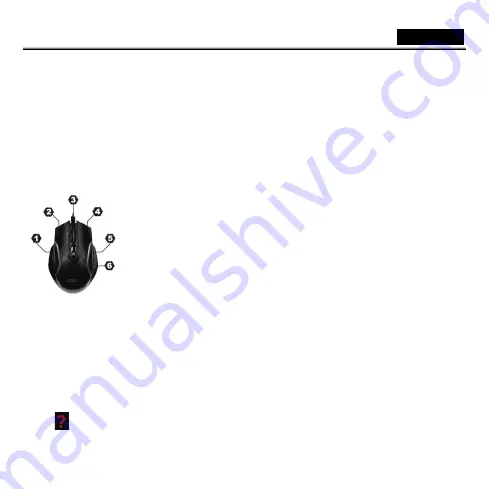
Română
- 14 -
Instalare hardware
1.
Conectaţi mouse
-
ul pentru jocuri la orice port USB al PC
-
ului dumneavoastră (Este nevoie de câteva secunde pentru ca
mouse
-
ul dumneavoastră să fie instalat corect).
2.
Porniţi computerul dumneavoastră.
Nu
folosiţi mouse
-
ul optic / laser pe
un birou făcut din sticlă sau oglindă.
Instalare software
1.
Asiguraţi
-
vă că mouse
-
ul pentru jocuri este conectat la calculator.
2.
Introduceţi CD
-
ul cu Setări în unitatea CD
-ROM-
ului.
3.
Urmaţi instrucţiunile de pe ecran pentru a finaliza instalarea software
-
ului.
Alocarea butoanelor
1.
Pagina anterioară
:
Funcţia standard este de pagină anterioară pentru navigările pe Internet şi
poate fi programat cu orice funcţie Macro, folosind UI (interfaţa cu utilizatorul).
2. Buton stânga:
Oferă funcţiile tradiţionale ale unui mouse, cum ar fi clic, dublu clic sau tragere
sau i se poate aloca orice funcţie Macro, folosind UI (interfaţa cu utilizatorul).
3. Magic –Roller/Buton mijloc:
Apăsaţi “Magic Roller”
pentru a naviga pe Internet şi prin
documente Windows sau îi puteţi aloca orice funcţie Macro, folosind UI (interfaţa cu utilizatorul).
4. Buton dreapta:
Puteţi aloca acestui buton funcţii frecvent folosite ale tastaturii sau mouse
-
ului
sau îi puteţi aloca orice funcţie Macro, folosind UI (interfaţa cu utilizatorul).
5.
Pagina următoa
re:
Funcţia standard este de pagină următoare pentru navigările pe Internet şi
poate fi programat cu orice funcţie Macro, folosind UI (interfaţa cu utilizatorul).
6. Indicator DPI:
Ajustaţi gradual rezoluţia DPI, în cinci
etape, făcând clic pe butonul definit. Nivelul
de DPI se modifică în cicluri; această funcţie este standard prin modul de Comutare a Etapelor
DPI. Puteţi ajusta valoarea DPI cu valori mici, apăsând butonul definit timp de două secunde,
după care LEDUL va clipi încontinuu. Utilizaţi rotiţa “Magic Roller” pentru a ajusta valoarea DPI cu
adăugiri de câte 100. Faceţi din nou clic pe butonul definit pentru a reveni la modul de Comutare a Etapelor DPI. Puteţi aloc
a
butonului orice comandă Macro folosind IU.
Int
erfaţa cu utilizatorul a dispozitivului
Maurus X
1.
Alocarea butoanelor:
A
locaţi o tastă macro prestabilită fiecărui buton definit.
2.
Administrare Macro:
Editaţi propriile funcţii ale tastaturii sau mouse
-
ului într
-
o tastă Macro, cu perioadă de întârziere, dacă este
necesar.
3.
Configurări avansate
:
Ajustaţi performanţa mouse
-
ului pentru clic mouse, viteza
dublu clicului, viteza
scroll
-
ului, rata
de
actualizare
şi configurările
DPI
4.
Opţiuni de iluminat
:
Ajustaţi modelele de iluminat intensiv şi pulsator.
AJUTOR
Apăsaţi
pentru instrucţiuni de configurare a interfeţei utilizatorului şi pentru mai multe informaţii privind funcţionarea.
Summary of Contents for GX Gaming Maurus X
Page 2: ......
Page 3: ......
Page 25: ...19 1 USB 2 1 2 3 1 2 3 Magic Roller 4 5 6 Magic Roller 100 6 Maurus X 1 2 3 4...










































